輕鬆在 Excel 中僅列印特定頁面、偶數頁或奇數頁
Kutools for Excel
為 Excel 增添 300 多種
強大功能
預設情況下,Microsoft Excel 並未提供內建功能來僅列印特定頁面,例如列印第 1、6、9 頁,或僅列印工作表的偶數頁或奇數頁。在本文中,我們將介紹 Kutools for Excel 的列印指定頁功能。使用此工具,您不僅可以輕鬆列印特定頁面,還可以在 Excel 中列印工作表的偶數頁或奇數頁。
點擊 Kutools Plus > 列印 > 列印指定頁。請參閱截圖:

僅在 Excel 中列印特定頁面
假設您需要在工作表中僅列印某些頁面(如第 1、6、9 頁),請按照以下步驟操作以實現該目的。
1. 打開需要列印特定頁面的工作表,然後點擊 Kutools Plus > 列印 > 列印指定頁。
2. 在「列印指定頁」對話框中,選擇「自訂範圍」選項,在文本框中輸入需要列印的不同頁碼,並用逗號分隔。然後點擊「列印」按鈕開始列印頁面。請參閱截圖:
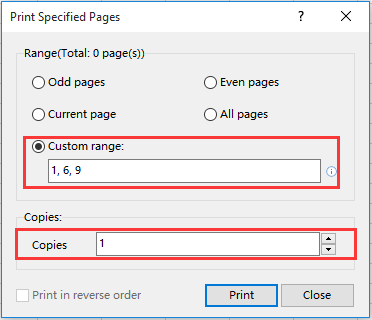
備註:您可以在「份數」文本框中指定列印頁面的份數。
僅在 Excel 中列印偶數頁
您也可以應用此工具來僅列印工作表的偶數頁。
1. 打開需要列印偶數頁的工作表,然後點擊 Kutools Plus > 列印 > 列印指定頁。
2. 在 「列印指定頁」對話框中,選擇「偶數頁」選項,然後點擊「列印」按鈕。請參閱截圖:

備註:
1. 您可以在「份數」文本框中指定列印頁面的份數。
2. 您可以通過勾選 「逆序列印」框來逆序列印所有指定頁面。
僅在 Excel 中列印奇數頁
若要僅列印工作表的奇數頁,請按照以下步驟操作。
1. 打開需要列印奇數頁的工作表,然後點擊 Kutools Plus > 列印 > 列印指定頁。
2. 在「列印指定頁」對話框中,選擇「奇數頁」選項,然後點擊「列印」按鈕開始列印頁面。請參閱截圖:

備註:
1. 您可以在「份數」文本框中指定列印頁面的份數。
2. 您可以通過勾選「逆序列印」框來逆序列印所有頁面。
提示:除了列印工作表的特定頁面、偶數頁或奇數頁外,還可以使用此工具列印當前頁面或工作表的所有頁面。
示範:輕鬆在 Excel 中僅列印特定頁面、偶數頁或奇數頁
推薦的生產力工具
Office Tab:在 Microsoft Office 中使用便捷的標籤,就像 Chrome、Firefox 和新的 Edge 瀏覽器一樣。透過標籤輕鬆切換文件 — 不再有凌亂的視窗。了解更多...
Kutools for Outlook:Kutools for Outlook 提供 100 多種強大的功能,適用於 Microsoft Outlook 2010–2024(及更高版本)以及 Microsoft 365,幫助您簡化電子郵件管理並提高生產力。了解更多...
Kutools for Excel
Kutools for Excel 提供 300 多種進階功能,協助您在 Excel 2010 – 2024 和 Microsoft 365 中簡化工作流程。上述功能只是眾多省時工具中的一個。

